Success
Por decisión de Meta, Facebook e Instagram Shopping no están disponibles en Argentina, Colombia y Chile desde el 10 de agosto de 2023. Por eso, la integración con esta funcionalidad continúa disponible solo para tiendas de México.
Conocé más en Acerca de la desactivación de Meta Shops.
Luego de configurar la tienda y el catálogo de productos para Facebook e Instagram Shopping, vas a poder crear colecciones para personalizar la tienda en ambas redes sociales.
Las colecciones son categorías de artículos organizadas dentro de tu tienda de Facebook e Instagram. Estas colecciones ayudan a que los visitantes de tu perfil puedan navegar más fácilmente entre tu catálogo de productos, y te permiten personalizar la tienda con imágenes de portada y colores más alineados con tu marca.
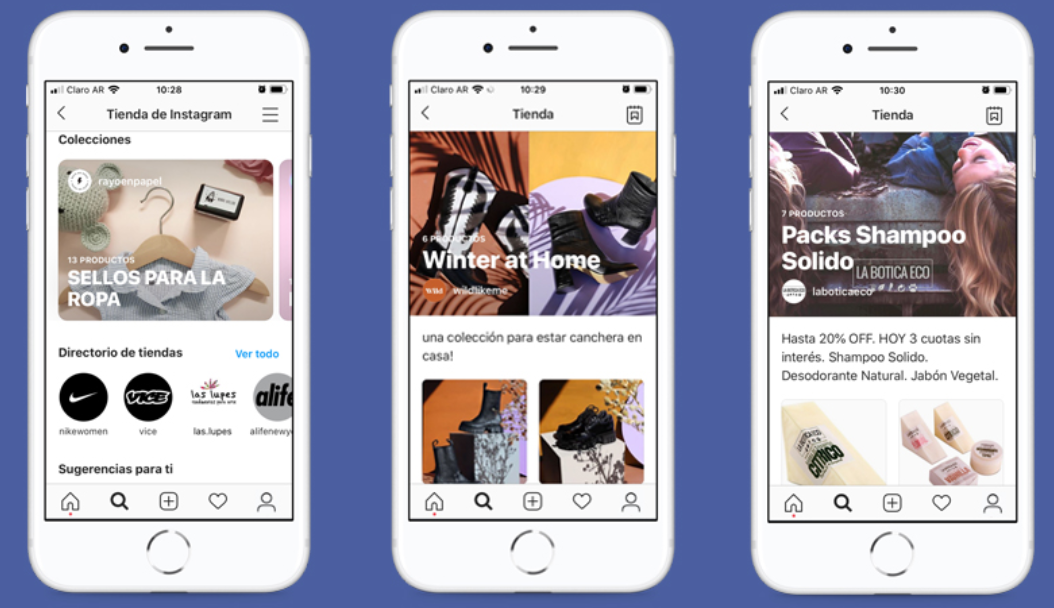
Cada colección está compuesta por:
- Un nombre
- Una descripción
- Una portada
- Entre 2 y 30 productos
Success
Para conocer en detalle el proceso para crear colecciones en tu tienda de Facebook e Instagram, te recomendamos ver el tutorial de Meta (que administra ambas redes sociales): Crear una colección en el Administrador de ventas
En este tutorial te contamos los pasos básicos para crear colecciones en tu tienda de esos canales de venta.
¡Vamos a los pasos!
1. Ingresar a tu Administrador de ventas dentro de Meta Business Suite (antes Administrador comercial de Facebook).
2. Verificar que estés en la cuenta comercial de tu marca y no en tu cuenta personal, desde el desplegable en la barra lateral izquierda.
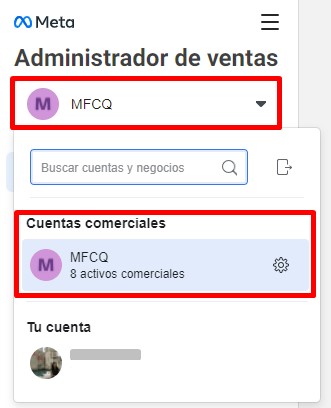
3. Seleccionar la tienda que querés personalizar.
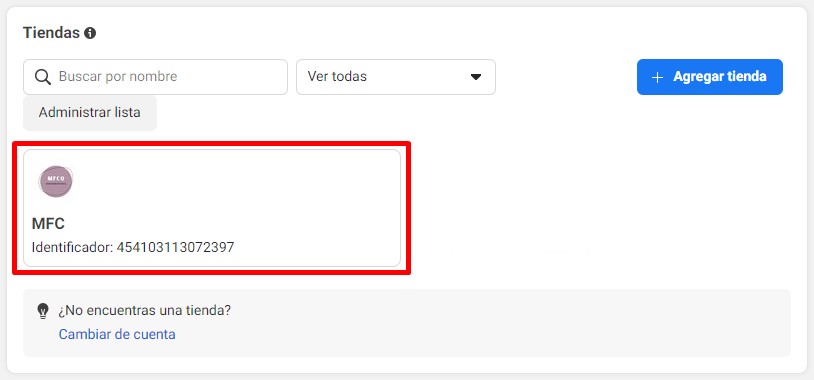
4. Ir a la sección Tiendas en la barra lateral. Luego, hacer clic en "Crear colección".
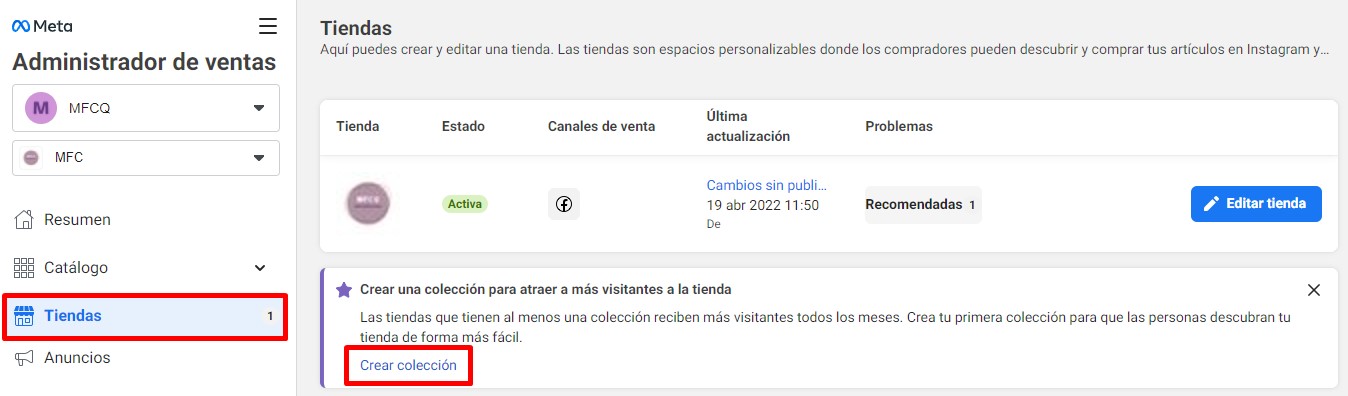
5. Hacer clic en "+ Crear colección nueva" en la ventana emergente que se abre.
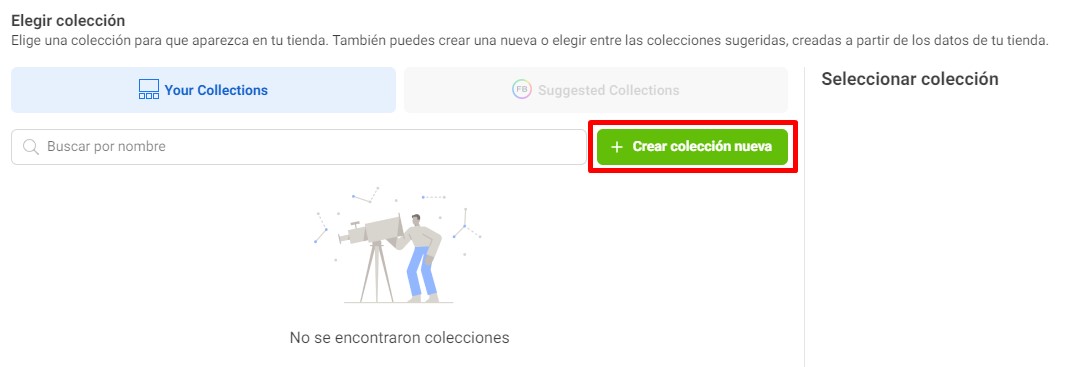
6. Ingresar un nombre para la colección que no supere 30 caracteres. También podés incluir emojis, si querés.
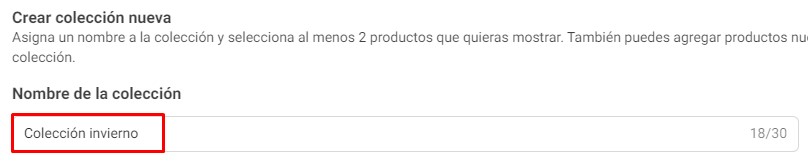
7. Agregar los productos que quieras a la colección. Para eso, podés buscar manualmente en el listado o con la barra del buscador. Debés seleccionar al menos 2 productos y, si el producto tiene variantes, debés elegir una que va a representarlo.
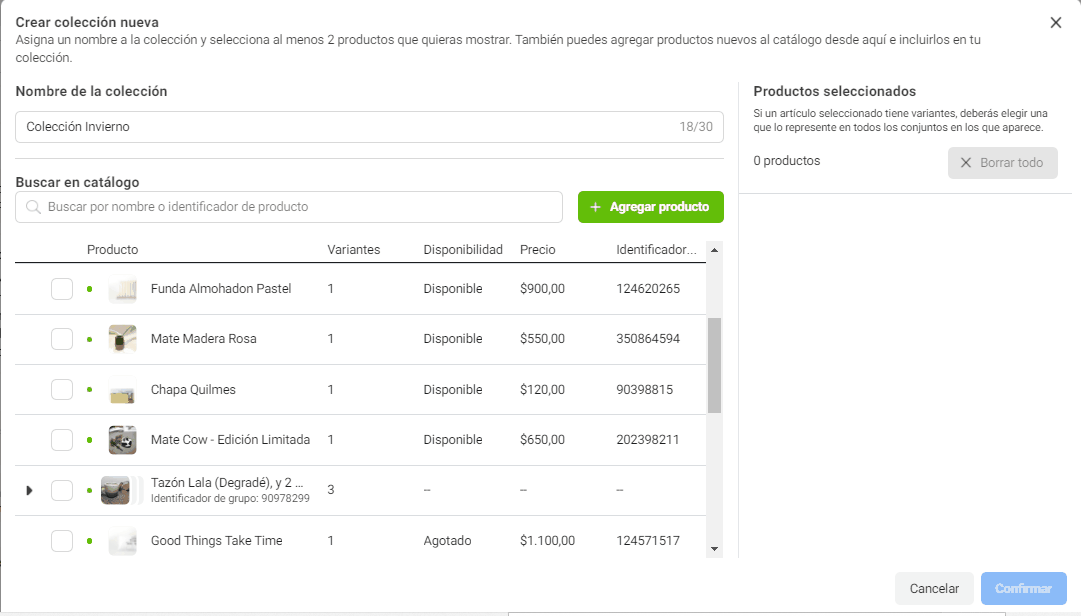
8. Una vez que tengas todos los productos de la colección seleccionados, hacer clic en "Confirmar" en la parte inferior derecha.
¡Listo! 🙌
La colección va a quedar en estado borrador y te va a redirigir a la página de edición de la tienda.
Para saber cómo hacer configuraciones adicionales en tus colecciones y destacarlas en el inicio de tu tienda, podés seguir nuestro tutorial:
📝¿Cómo personalizar la tienda de Facebook e Instagram en el Administrador comercial?
Info
Para información adicional sobre la funcionalidad de colecciones o Facebook e Instagram Shopping, te sugerimos consultar el Servicio de Ayuda de Facebook.



























